ChatGPT
ChatGPTのブラウザ版・アプリ版の違いは?おすすめ拡張機能も紹介!
-
-

[]
- ChatGPTのブラウザ版の使い方
- ブラウザ版ChatGPTの使い方の手順
- アプリ版ChatGPTの使い方の手順
- ChatGPTブラウザ版・アプリ版を比較!どっちがおすすめ?
- ブラウザ版の特徴・メリット
- アプリ版の特徴・メリット
- ChatGPTでできること・有効活用方法
- ChatGPTを便利に活用できるブラウザ拡張機能5選
- ChatGPT for Google:検索結果にAI回答を表示
- Record, Transcribe & ChatGPT for Google Meet:録音・翻訳・文字起こし
- GPT for Sheets™ and Docs:スプレッドシート上でChatGPTを活用
- Glarity-Summary:情報の要約・翻訳を表示
- Voice Control for ChatGPT:AIと音声会話ができる
- ChatGPT Writer:メールの代筆ができる
- 効率化なら複数AIを同時利用できる天秤AIがおすすめ
- まとめ
ビジネスシーンだけではなく、日常生活でも欠かせないものとなりつつあるAIですが、活用頻度は多い人もいればまったく使用していない人もいます。
しかし、AIを活用することで業務効率化が図れたり、日常生活でもゆとりが生まれたりするため、これからAIを取り入れようと考えている方は多いでしょう。
この記事では、AIの中でも注目を集める『ChatGPT』のブラウザ版の使い方や、拡張機能などさまざまな視点から使い方を紹介します。
ビジネスシーンや日常生活でChatGPTを活用したいと考えている方は、ぜひご覧ください。
ChatGPTのブラウザ版の使い方

まずは、ブラウザ版とアプリ版に分けてChatGPTの使い方を簡単に紹介します。
ブラウザ版ChatGPTの使い方の手順
ChatGPTを使用するには、以下の手順が必要です。
- ChatGPTにアクセスする
- Log in(アカウントを所持している方)・Sign up(初めて利用する方)のどちらかを選択
- ユーザー登録する場合はApple ID、Googleアカウント、メールアドレスいずれかの方法で登録し、必要事項を入力
- ログインしたら、ブラウザの下部にあるメッセージ欄に文章を入力し、↑ボタンをクリック
- AIから応答があるため会話を開始
ユーザー登録が済んでいない方は、登録からする必要がありますがApple ID、Googleアカウントなどで登録可能なため、簡単にユーザー登録できます。
ブラウザ版は会員登録・ログイン不要で利用可能
これまで会員登録が必須だったChatGPTですが、米国時間の2024年4月より会員登録・アカウント不要で利用できるようになりました。
手順の2番の状態で、ログインやサインアップではなくそのままAIとチャットを始められます。
画面下に『Message ChatGPT』と表示されるため、その部分に依頼したい内容を入力すると、ChatGPTから回答がきます。
注意点として、メニューを日本語にしたり、利用ユーザーに合わせたカスタム設定ができないことが挙げられます。
しかし、簡単な質問であれば会員登録せずに使用できるため、ちょっと使ってみたいと考えている方にとっては嬉しい機能です。
無料版と同様に文字数の制限やレスポンス速度が遅いなどの欠点はあるため、業務効率などをはかりたい方は、会員登録するのがおすすめです。
アプリ版ChatGPTの使い方の手順
ChatGPTには、iOS版・Android版両方にアプリが提供されていて、無料で使用可能です。
ただし、公式アプリに似た非公式アプリも多く存在するため注意してインストールしましょう。
- アプリをインストールする(iOS版・Android版)
- アプリを開いてユーザー登録をする(Apple ID、Googleアカウント、メールアドレス)
- 必要事項を入力する
- アプリ画面下にあるメッセージボックスに質問を入力し、右側の↑をタップ
- AIから応答からあるため会話を開始
登録時のアプリ内表記は英語ですが、日本語で入力することで日本語対応となります。
ChatGPTブラウザ版・アプリ版を比較!どっちがおすすめ?
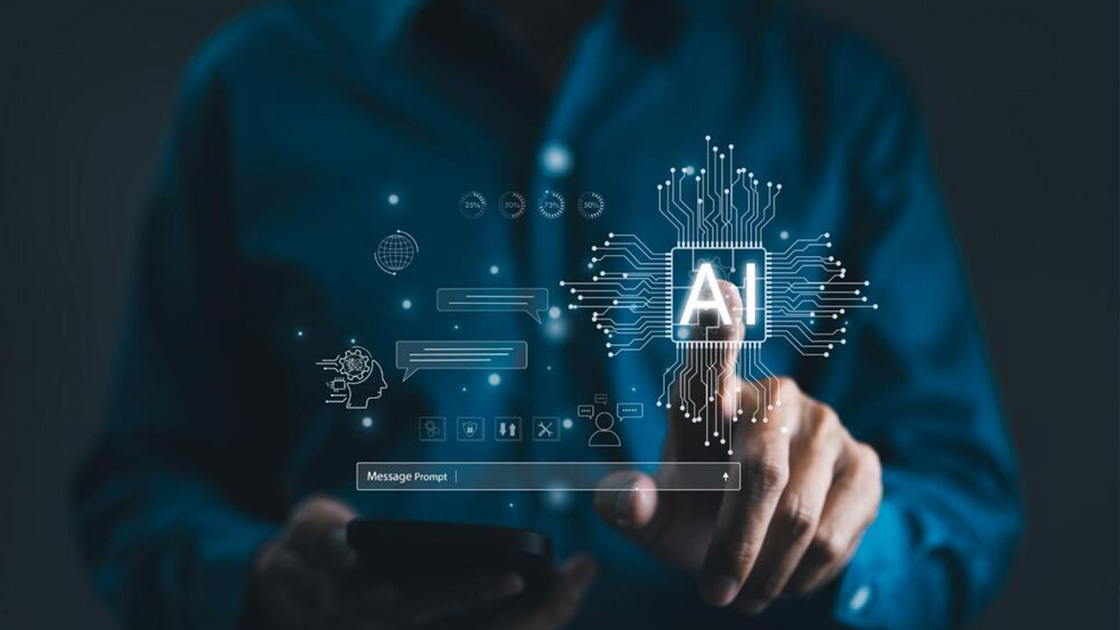
登録が完了したらいよいよChatGPTを実際に使用していきますが、ブラウザ版とアプリ版どちらがおすすめなのでしょうか。
ここからは、それぞれのメリットを中心に比較していきます。
ブラウザ版の特徴・メリット
ChatGPTのブラウザ版は、多機能で利便性が高いことから注目されています。まずは、ブラウザ版の特徴やメリットを紹介します。
無料版もありますが、有料版は20ドルとなり入力できる文字数や回答文字数の制限が緩和されます。
あらゆるデバイスでアクセスできる
ブラウザ版は、公共のパソコンや他人のスマートフォンなどを使用する場面でも、すぐにアクセスして情報を得られるのが特徴です。
特に移動や外出が多いビジネスマンにとって、どのデバイスからでもアクセスできることは仕事の効率化にもつながるでしょう。
どこにいても、どんなデバイスでもインターネットがつながる環境であれば、メール作成やプレゼンテーションの資料準備などさまざまな業務が行えます。
ブラウザの拡張機能が活用できる
ブラウザ版のChatGPTは、GoogleChromeやFirefoxなどあらゆるブラウザの拡張機能として統合されています。
情報の検索や文書の作成などを直接ブラウザ内で行えることで、作業効率が大幅にアップします。
複数のタブを行ったり来たりする必要がなく、ブラウザ上で直接ChatGPTを使用でき、生産性が向上するでしょう。
常に最新バージョンを利用できる
ChatGPTは日々アップデートされていますが、ブラウザでは手動でのアップデートが不要で、常に最新機能を利用できます。
最新バージョンの機能を常に利用できることは、ビジネスマンにとって大きなメリットとなるでしょう。
アプリ版の特徴・メリット
続いて、スマートフォンがあればどこでも使用できるアプリでのChatGPTについて、特徴やメリットを紹介します。
基本的な機能は無料で利用可能ですが、有料版のChatGPT Plusは月額3,000円の料金が発生します。
スマホ機能を活用した使い方ができる
スマートフォンならではの機能として、音声チャットを利用したり、画像をすぐに解析できたりすることが挙げられます。
ただし、写真を送るだけだと英語の回答が返ってきてしまうため、質問文を添えて解析を依頼するようにしましょう。
これらの機能を使用する頻度が高い方にとって、アプリ版のChatGPTをスマートフォンで使用することは、効率的なツールとなるでしょう。
直感的な操作で使いやすい
日常的にスマートフォンを使用している方であれば、ChatGPTのアプリ版は直観的に操作できるようにデザインされているため、使用方法がわからないといったことはないでしょう。
普段ChatGPTを使い慣れていない人でもすぐに使いこなせるようなデザインとなっているため、ストレスを感じずに情報が取得できます。
時間や場所に縛られず利用できる
アプリ版のChatGPTなら、スマートフォンによって出張先、カフェ、移動中、商談先などあらゆる場面で急遽必要になったデータなども取得可能です。
迅速な意思疎通が叶うことや、質の高いコミュニケーションが取れることから、意思決定が早くなり、最適な判断を最速で下せるでしょう。
ChatGPTでできること・有効活用方法

ChatGPTは単純に質問に応えてくれるツールとしてだけではなく、さまざまな活用方法によってビジネスシーンや日常生活で有効活用できます。
例えば、以下のような活用方法がおすすめです。
【ビジネスシーン】
- ブレインストーミング
- 論点を洗い出す
- プログラミング
ブレインストーミングは、複数人でアイデアを出し合うことを指しますが、例えばChatGPTにテーマと共にブレインストーミングしたいと伝えると、複数のアイデアを返してくれます。
これを元に新しい商品開発に役立てることが可能です。
さらに、会話の中で論点がズレてしまうことは会議中などに起こりえますが、情報を整理するために問題点を質問するのもおすすめです。
最後に、ChatGPTはプログラミング言語も扱えるため、簡易的なホームページのコード作成などプログラミング初心者の方が勉強する際にも役立つでしょう。
【日常シーン】
- 語学の勉強や翻訳
- レシピの提案
日常シーンでも英語やフランス語などの語学勉強や、翻訳してほしいなどのケースでChatGPTが活躍します。
また、今日の夕飯に困ったときに冷蔵庫にあるものからレシピを提案してもらうこともできます。
このように、さまざまな活用方法があるため、自分の使いやすい方法でChatGPTを活用してみましょう。
ChatGPTを便利に活用できるブラウザ拡張機能5選

ChatGPTには、便利に活用できるさまざまなブラウザ拡張機能があります。
ここからは、主な拡張機能を5つ紹介します。
ChatGPT for Google:検索結果にAI回答を表示
検索ツールとしてGoogleを使用している方は、ChatGPT for Googleを使用することで、検索結果一覧にChatGPTを表示できるようになります。
Googleアカウントがあれば利用でき、検索結果を見てわからない単語がある場合などはすぐにChatGPTに質問できます。
また、検索エンジンの結果と生成AIの結果を同時に見比べることもできるため、知りたい情報を複数の結果の中から詳しく参照したい方におすすめです。
Record, Transcribe & ChatGPT for Google Meet:録音・翻訳・文字起こし
『Record, Transcribe & ChatGPT for Google Meet』は、ZoomやGoogle Meetでの音声を文字起こししたり、翻訳できたりする拡張機能です。
これらのツールでビデオ会議をする際、特に海外の方とやりとりをする機会が多い場合などは、すぐに翻訳できるうえに議事録も作成できるためおすすめです。
特に議事録の作成は、
GPT for Sheets™ and Docs:スプレッドシート上でChatGPTを活用
『GPT for Sheets™ and Docs』は、スプレッドシートからChatGPTを呼び出して、回答をシート上に出力できます。
関数を使用したり、長文の回答をまとめて出力したりすることができるため、シート上で出力された内容をまとめて保存したい方におすすめです。
Glarity-Summary:情報の要約・翻訳を表示
『Glarity-Summary』は、ウェブの情報(YouTubeとGoogle検索)をChatGPTによって要約できるのが特徴です。
特にYouTube要約は、長い動画を見る必要がなくChatGPTが解析してくれた文章を読めばよいため、ざっくりとした内容を把握したいときに役立ちます。
Voice Control for ChatGPT:AIと音声会話ができる
『Voice Control for ChatGPT』は、ChatGPTとのやりとりを音声でできるようになるのが特徴で、こちらからの質問だけではなく応答も音声で出力されます。
面接の練習、英会話のトレーニング、商談の練習などさまざまな場面で利用できます。
スペースキーを押して話すことで、音声認識されて回答を読み上げてもらえます。人間と話すように会話でき、日本語・英語・中国語・フランス語など約15ヵ国語で使用できる機能です。
ChatGPT Writer:メールの代筆ができる
『ChatGPT Writer』は、メールの代筆を丁寧に行ってくれる機能です。
例えば箇条書きで羅列したとしても、メール用に文章を作成してくれるため、丁寧な文章を作成するのが苦手な方でも心配ありません。
メールだけではなく、文章作成能力にフォーカスした機能であるため、テーマを設定すればさまざまな文章を作成できます。
効率化なら複数AIを同時利用できる天秤AIがおすすめ
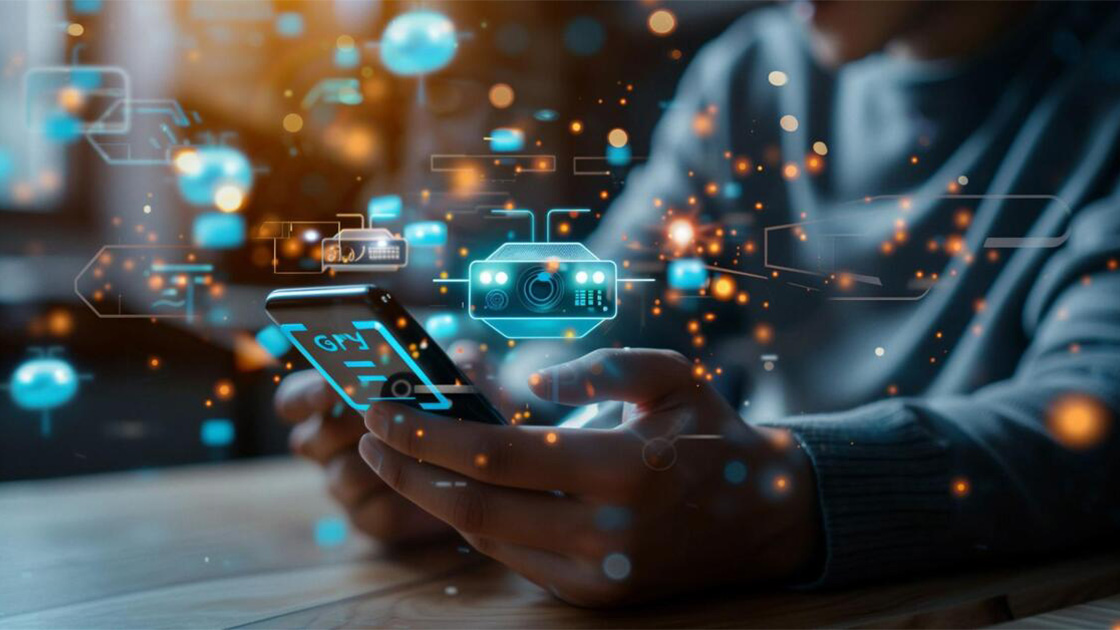
天秤AIは、ChatGPT・Gemini・Claude・Llama・Perplexity・Mixtralとさまざまな生成AIの回答を同時に参照できるサービスです。
効率化を求めてChatGPTをビジネスや日常生活に取り入れたいと考えている方は、まずどの生成AIを使うべきか悩むこともあるでしょう。
天秤AIなら、ChatGPTだけではなく主な生成AIの回答が同時に同じ画面で見られるため、それぞれを別タブで開き比較する必要もありません。
ChatGPTの導入を考えている方は、ぜひ天秤AIをご利用ください。
まとめ
ChatGPTは、ブラウザで使用する方法とアプリで使用する方法があり、それぞれにメリットがあります。
ビジネスシーンでも日常生活でも利用できる便利なツールとなるため、自分の使用シーンを考えてどちらも活用する方法もあります。
簡単な質問であれば、まずは会員登録せずにブラウザで利用してみるのもおすすめです。
両方のメリットを考えたうえで、自分に合った方法でChatGPTを利用してみましょう。
